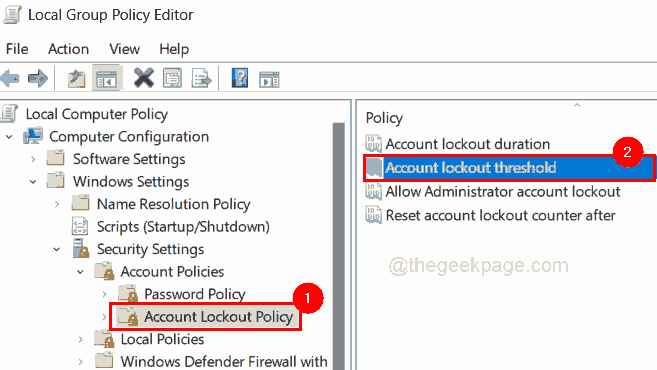Hantera enhetsdrivrutiner i Windows med det här verktyget
- PnP i PnPUtil står för Plug and Play som möjliggör automatisk upptäckt och installation av hårdvaruenheter och tillhörande drivrutiner.
- Den kan nås med kommandotolken eller PowerShell för att installera, avinstallera, exportera och fråga efter information om drivrutiner.

XINSTALLERA GENOM ATT KLICKA PÅ LADDA FILEN
- Ladda ner Restoro PC Repair Tool som kommer med patenterad teknologi (patent tillgängligt här).
- Klick Starta skanning för att hitta Windows-problem som kan orsaka PC-problem.
- Klick Reparera allt för att åtgärda problem som påverkar din dators säkerhet och prestanda.
- Restoro har laddats ner av 0 läsare denna månad.
PnPUtil.exe är ett kommandoradsverktyg som följer med Microsoft Windows-operativsystemet, som börjar med Windows Vista, vilket gör det möjligt för användare att hantera enhetsdrivrutiner och drivrutinspaket.
I den här guiden ger vi en detaljerad översikt av PnPUtil.exe, förklarar hur det fungerar och visar hur du använder det korrekt för att hantera enhetsdrivrutiner i Windows.
Vad är PnPUtil.exe?
PnPUtil.exe är ett kommandoradsverktyg som tillhandahåller ett brett utbud av funktioner, inklusive installation, avinstallation, export och fråga efter information om drivrutiner och drivrutinspaket.
Det kan användas för att uppdatera befintliga drivrutiner, installera osignerade drivrutiner, och aktivera eller inaktivera drivrutiner.
Men eftersom PnPUtil.exe är ett kommandoradsverktyg kan det vara svårt för nybörjare att använda det effektivt.
Hur använder man PnPUtil.exe?
Här är några preliminära kontroller du bör göra innan du använder verktyget:
- Du är inloggad på ett konto med administrativa rättigheter.
- Måste ha ett drivrutinspaket på ditt system.
- Om du vill installera en osignerad drivrutin bör du först inaktivera upprätthållande av förarens signatur på ditt system.
Nu när du har kontrollerat alla dessa saker, låt oss veta hur vi använder verktyget.
- tryck på Windows Nyckeltyp cmd, och klicka Öppen.

- Skriv följande kommando för att navigera till katalogen som innehåller PnPUtil.exe och tryck Stiga på:
cd C:\Windows\System32 - För att se en lista över installerade drivrutiner på ditt system, kopiera och klistra in följande kommando och tryck Stiga på:
pnputil -e
- Du kommer att få en lista över alla installerade drivrutiner på din dator, tillsammans med deras utgivare, version och mer.
- För att installera ett drivrutinspaket, skriv följande kommando efter att ha ersatt
med den fullständiga sökvägen till drivrutinens INF-fil du vill installera och tryck på Stiga på: pnputil -i -a
- Kopiera och klistra in följande kommando efter att ha ersatt
med namnet på drivrutinspaketet du vill avinstallera och tryck på Stiga på: pnputil -f -d
- För att exportera ett drivrutinspaket till en textfil med namnet
, skriv följande kommando efter att ha ersatt med namnet på drivrutinspaketet du vill exportera och tryck Stiga på: pnputil -e -u> .Text 
- Kopiera och klistra in följande kommando för att fråga information om ett specifikt drivrutinspaket efter ersättning
med den fullständiga sökvägen till drivrutins-INF-filen du vill fråga och tryck på Stiga på: pnputil -a
Så, det här är stegen du kan använda PnPUtil.exe för att hantera enhetsdrivrutiner i Windows. Du måste komma ihåg att vissa PnPUtil.exe-kommandon kan kräva administratörsbehörighet.
- Får Windows 11:s widgetväljare nya animationer?
- winbio.dll saknas eller hittades inte: Hur man åtgärdar det
- Windows effektivitetsläge gör appar oanvändbara för vissa
- När kommer du att kunna komma åt SD-kortet på WSA?
- Vmwp.exe: Vad är det och ska du stänga av det?
Men om PnPUtil-verktyget verkar lite för komplicerat kan du använda en av de bästa drivrutinsuppdateringsprogramvaran från vår lista.
Om du har några frågor eller förslag får du gärna nämna dem i kommentarsfältet nedan.
Har du fortfarande problem? Fixa dem med det här verktyget:
SPONSRAD
Om råden ovan inte har löst ditt problem kan din dator uppleva djupare Windows-problem. Vi rekommenderar ladda ner detta PC-reparationsverktyg (betygsatt Great på TrustPilot.com) för att enkelt ta itu med dem. Efter installationen klickar du bara på Starta skanning knappen och tryck sedan på Reparera allt.